5 phút giải Tin học 5 chân trời sáng tạo trang 26
5 phút giải Tin học 5 chân trời sáng tạo trang 26. Giúp học sinh nhanh chóng, mất ít thời gian để giải bài. Tiêu chi bài giải: nhanh, ngắn, súc tích, đủ ý. Nhằm tạo ra bài giải tốt nhất. 5 phút giải bài, bằng ngày dài học tập.
Nếu chưa hiểu - hãy xem: => Lời giải chi tiết ở đây
BÀI 7. ĐỊNH DẠNG KÍ TỰ
PHẦN I: CÁC CÂU HỎI TRONG SGK
KHỞI ĐỘNG
Em hãy quan sát Hình 1a, Hình 1b và cho biết em thích cách trình bày nào hơn. Tại sao?
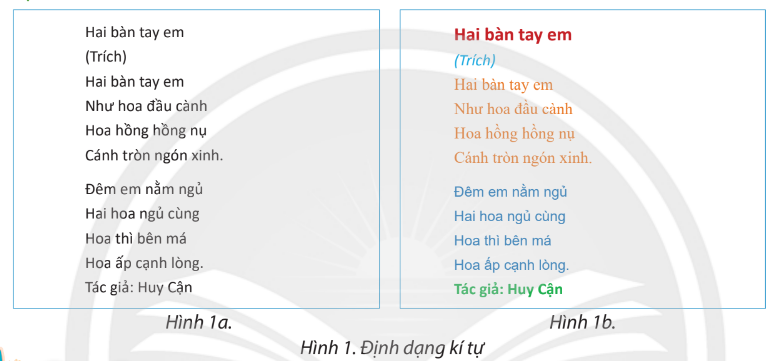
KHÁM PHÁ
CH 1 : Nêu chức năng của các nút lệnh được đánh số trong Hình 3.

CH 2: Hình 4 cho em biết thông tin về phông chữ, kiểu chữ, cỡ chữ, màu chữ trong văn bản ở Hình 1b. Em hãy nêu các bước thực hiện định dạng kí tự trong văn bản ở Hình 1a để có được văn bản như ở Hình 1b.
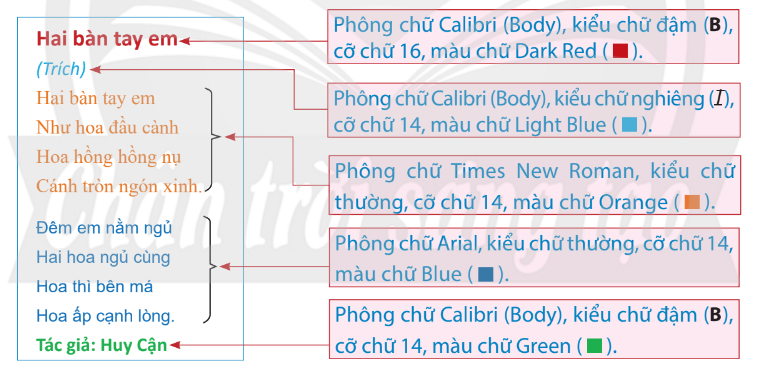
LUYỆN TẬP
CH 1: Trong các thao tác dưới đây, chọn một số thao tác và sắp xếp theo thứ tự để thực hiện mỗi việc sau: thay đổi màu chữ, thay đổi kiểu chữ, thay đổi cỡ chữ, thay đổi phông chữ.
Lưu ý: Mỗi thao tác có thể được sử dụng nhiều lần.
a) Chọn kiểu chữ.
d) Chọn văn bản.
b) Chọn thẻ Home.
e) Chọn màu chữ.
c) Chọn cỡ chữ.
g) Chọn phông chữ.
CH 2: Trong Bảng 1, hãy ghép mỗi tổ hợp phím ở cột bên trái với một chức năng tương ứng ở cột bên phải.
Tổ hợp phím | Chức năng |
1) Ctrl + B | a) Thay đổi kiểu chữ nghiêng |
2) Ctrl + ] | b) Giảm cỡ chữ |
3) Ctrl + U | c) Thay đổi kiểu chữ gạch chân |
4) Ctrl + ] | d) Tăng cỡ chữ |
5) Ctrl + I | e, Thay đổi kiểu chữ đậm |
CH 3: Thảo luận với bạn và cho biết làm thế nào để từ văn bản ở Hình 1b ta có được văn bản ở Hình 1a (phóng chữ trong văn bản ở Hình 1a là Calibri (Body), cỡ chữ 11).
VẬN DỤNG
Thực hiện lần lượt các yêu cầu sau:
a) Trao đổi với bạn, tìm cách nhanh nhất để từ văn bản sau khi định dạng kí tự (Hình 6) ta có được văn bản ban đầu (Hình 5).
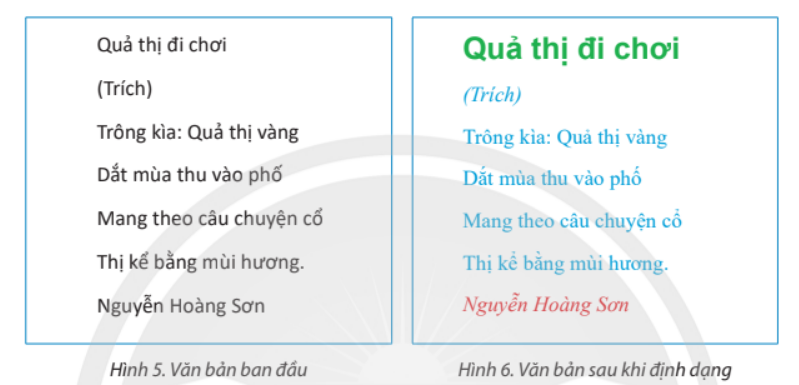
b) Mở tệp văn bản em đã làm ở Bài 2 của phần Thực hành rồi thực hiện định dạng kí tự theo cách em và bạn đã tìm được ở câu a.
c) Sử dụng nút lệnh Undo (hoặc tổ hợp phím Ctrl + Z) để huỷ kết quả định dạng kí tự em đã thực hiện ở cầu b.
PHẦN II: 5 PHÚT SOẠN BÀI
KHỞI ĐỘNG
Em thích cách trình bày ở Hình 1b hơn vì em có thể nhìn rõ tiêu đề và phân biệt từng đoạn một.
KHÁM PHÁ
CH 1 :
+ Số 1: Chỉnh cỡ chữ to nhỏ phù hợp
+ Số 2: Chọn kiểu chữ: in đậm, in nghiêng hoặc gạch chân
+ Số 3: Thay đổi màu chữ.
CH 2:
Chọn phần văn bản “Hai bàn tay em”, sau đó chọn phông chữ Calibri. , kiểu chữ in đậm. Thay đổi cỡ chữ
 thành 16 và nhấn vào biểu tượng
thành 16 và nhấn vào biểu tượng  để đổi sang màu chữ đỏ đậm
để đổi sang màu chữ đỏ đậmChọn phần văn bản “Trích”, sau đó chọn phông chữ Calibri, chọn kiểu chữ in nghiêng. Thay đổi cỡ chữ
 thành 14 và nhấn vào biểu tượng
thành 14 và nhấn vào biểu tượng  để đổi sang màu chữ xanh nhạt
để đổi sang màu chữ xanh nhạtChọn phần văn bản “Hai bàn tay em….Cánh tròn ngón xinh”, sau đó chọn phông chữ Time New Roman. Thay đổi cỡ chữ
 thành 14 và nhấn vào biểu tượng
thành 14 và nhấn vào biểu tượng  để đổi sang màu chữ là màu cam
để đổi sang màu chữ là màu camChọn phần văn bản “Đêm em…cạnh lòng”, sau đó chọn phông chữ Arial. Thay đổi cỡ chữ
 thành 14 và nhấn vào biểu tượng
thành 14 và nhấn vào biểu tượng  để đổi sang màu chữ xanh
để đổi sang màu chữ xanh Chọn phần văn bản “Tác giả: Huy Cận”, sau đó chọn phông chữ Calibri, chọn kiểu chữ in đậm.Thay đổi cỡ chữ
 thành 14 và nhấn vào biểu tượng
thành 14 và nhấn vào biểu tượng  để đổi sang màu chữ xanh lá cây
để đổi sang màu chữ xanh lá cây
LUYỆN TẬP
CH 1:
1- d
2- b
3- a
4- c
5- e
6- g
CH 2:
1- e 2 – b 3 – c 4 – d 5- a
CH 3:
Chọn toàn bộ văn bản ở Hình 1b, sau đó chọn phông chữ Calibri. Thay đổi cỡ chữ ![]() thành 11 và nhấn vào biểu tượng
thành 11 và nhấn vào biểu tượng ![]() để đổi sang màu chữ là màu đen.
để đổi sang màu chữ là màu đen.
VẬN DỤNG
Chọn toàn bộ văn bản ở Hình 6, sau đó nhấn vào biểu tượng ![]() để chọn phông chữ Calibri. Thay đổi cỡ chữ
để chọn phông chữ Calibri. Thay đổi cỡ chữ ![]() thành 11 và nhấn vào biểu tượng
thành 11 và nhấn vào biểu tượng ![]() để đổi sang màu chữ là màu đen.
để đổi sang màu chữ là màu đen.
Nếu chưa hiểu - hãy xem: => Lời giải chi tiết ở đây
Nội dung quan tâm khác
Thêm kiến thức môn học
giải 5 phút Tin học 5 chân trời sáng tạo, giải Tin học 5 chân trời sáng tạo trang 26, giải Tin học 5 CTST trang 26

Bình luận